Windows 10에서 Storage Sense 및 Cleanmgr로 다운로드 지우기
이미 알고 계시겠지만 Windows 10에는 휴지통의 파일을 자동으로 삭제하고, 임시 파일과 다운로드 폴더의 파일을 삭제하여 디스크 공간을 확보하는 기능이 포함되어 있습니다. Windows 10 버전 1809부터 다운로드 폴더의 내용을 제거하는 기능이 클래식 디스크 정리 도구(cleanmgr.exe)와 함께 저장소 감지 기능에 추가되었습니다.
광고
적절한 옵션은 Windows 10 빌드 17763 이상에서 사용할 수 있게 되었습니다. 이 옵션은 설정의 스토리지 센스에서 찾을 수 있습니다.
스토리지 센스
Storage Sense는 디스크 정리에 현대적으로 추가된 멋진 기능입니다. 특정 폴더가 너무 커지는 것을 방지하고 자동으로 정리하여 유지 관리할 수 있습니다. 스토리지 센스 기능은 설정의 시스템 -> 스토리지에서 찾을 수 있습니다. 이전 기사에서 사용 방법을 검토했습니다.
- Windows 10에서 Windows.old 폴더 자동 삭제
- Windows 10에서 다운로드 폴더를 자동으로 지우는 방법
- Windows 10에서 임시 파일을 자동으로 지우는 방법
스토리지 센스 사용할 수 있습니다 Windows 업그레이드 로그 파일, 시스템 생성 Windows 오류 보고 파일, Windows Defender 바이러스 백신 임시 파일, 썸네일, 임시 인터넷 파일, 장치 드라이버 패키지, DirectX 셰이더 캐시, 다운로드한 프로그램 파일 및 배달 최적화 파일.
Windows 10에서 Storage Sense를 사용하여 다운로드 폴더를 지우려면, 다음을 수행합니다.
- 열려있는 설정.
- 시스템 - 스토리지로 이동합니다.
- 링크를 클릭 지금 여유 공간 확보 오른쪽 아래에 스토리지 센스.

- 다음 페이지에서 옵션을 켜십시오. 다운로드.
- 버튼을 클릭 파일 제거.

완료되었습니다.
또한 디스크 정리 도구(cleanmgr)에도 동일한 옵션이 있습니다. 임을 참고하십시오 더 이상 사용되지 않는 Microsoft는 이제 Storage Sense를 대신 사용할 것을 권장합니다.
cleanmgr.exe 사용
- 누르다 이기다 + NS 실행 대화 상자를 열려면 키보드의 바로 가기 키를 함께 누르십시오.
팁: 참조 Win 키가 있는 모든 Windows 키보드 단축키의 궁극적인 목록. - 실행 상자에 다음을 입력합니다.
cleanmgr

- 시스템 드라이브 선택:

- 켜 다운로드 옵션을 선택하고 확인 버튼을 클릭합니다.
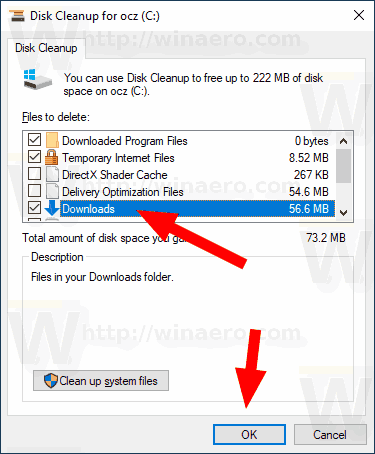
그게 다야
팁: cleanmgr 앱의 기능 및 옵션에 대해 자세히 알아보는 데 관심이 있을 수 있습니다. 다음 문서를 참조하십시오.
- 모든 항목을 선택한 상태에서 디스크 정리 시작
- 디스크 정리로 시작 시 임시 디렉토리 지우기
- Windows 10에서 정리 드라이브 상황에 맞는 메뉴 추가
- Windows 10의 디스크 정리 Cleanmgr 명령줄 인수
- Cleanmgr(디스크 정리)에 대한 사전 설정 만들기


